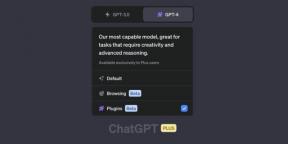Събрали сме всички съвети и материали за това как да използвате приложението "Photo". Кажете наистина има нещо.
На първо място, ако не знаете какво ново заявление за четене отговори на често задавани въпроси и ни преглед на "Фото". Ако библиотеката на снимките си, преди да се съхранява в iPhoto, а след това ето една статия как да го преместите в нова молба.
"Photo" пълно използване "Media Library iCloud». Какво е това и как да го използвате, казахме тук.
Какво е "лица"
"Лица" - функция на приложението "Фото", която автоматично намира всички лица в снимки и се опитват да ги свърже с вашите контакти. Първоначално ще трябва да отидете в раздела "Албуми", както и ръчно, имайте предвид, снимки с лица. заявлението автоматично ще добавите снимки към този човек в профила си.

Съжалявам за счупен нос.
Как да добавите снимки и видеоклипове в "Снимки"
Това е проста:
- Отворете приложението и отидете в раздела "Албуми".
- Кликнете върху "Всички снимки".
- Изберете снимките, които искате, докато държите бутона Command.
- Кликнете върху иконата "+" в горната част и изберете желания албум.

Как мога да получа информация за снимки
Маркирайте желаното изображение и натиснете клавишната комбинация Ctrl + I. Алтернативно, отворете раздела "Прозорец" и изберете "Информация".

Как да се възстанови изтрити снимки
Както и в IOS, изтрити снимки първо се поставят в временна папка. След 30 дни, те са изтрити за постоянно. За възстановяване на изтрити снимки, отворете меню "Файл" на - "Покажи изтрита наскоро".
Отворете папката с изтритите наскоро снимките. От тук можете да ги възстановите обратно към библиотеката.

Как да редактирате снимки
В "Снимки" вече имат пълноправен фоторедактор. Той е далеч от Photoshop функции, но всички основни инструменти на място. За да го стартирате, трябва да отворите някоя снимка и натиснете бутона "Edit" в горния десен ъгъл.

Се отваря панел с основните инструменти за редактиране. Можете да изрежете снимката, приложите филтър или регулиране на цветовете.
Как да видите споделени албуми
Ако сте споделили албуми в "Снимки" можете да направите същите неща, както в IOS. Можете да коментирате снимки и видеоклипове, сложи хъски и да гледате споделен албум. Те са в раздела "Общи" в горната част.

Как да създадете книги, картички и календари
Не е наистина от значение за нашата функция. Приложението "Фото" можете да направите една книга, карта или календар с вашите снимки. Това е платена услуга. За да се направи нещо по-горе, трябва да изберете снимките, които искате, кликнете върху иконата "+" в горната част и да ги добавите към "Книга", "Календар" или "Postcard".

Тя била изпратена по пощата и, за съжаление, нито Русия, нито Украйна не е в списъка с налични страни.
Ако имате въпроси относно новото приложение, помолете ги в коментарите.